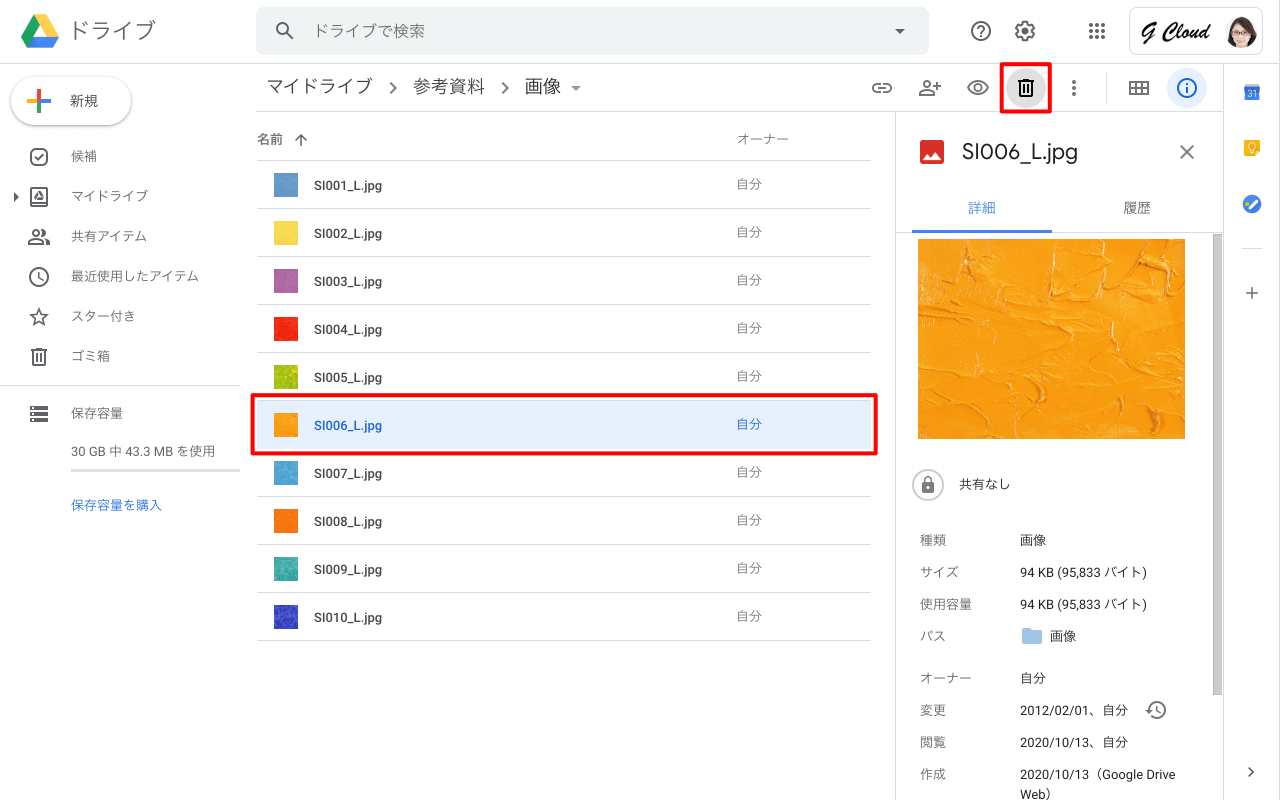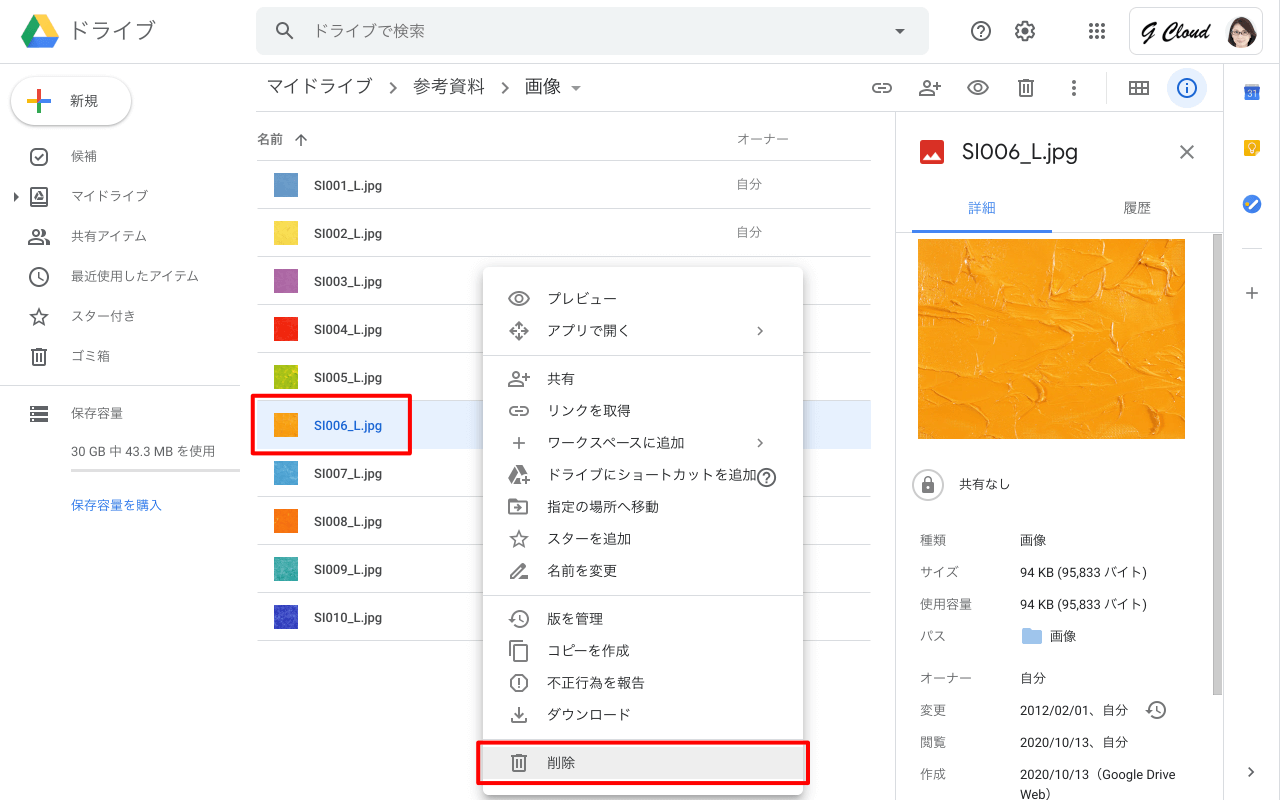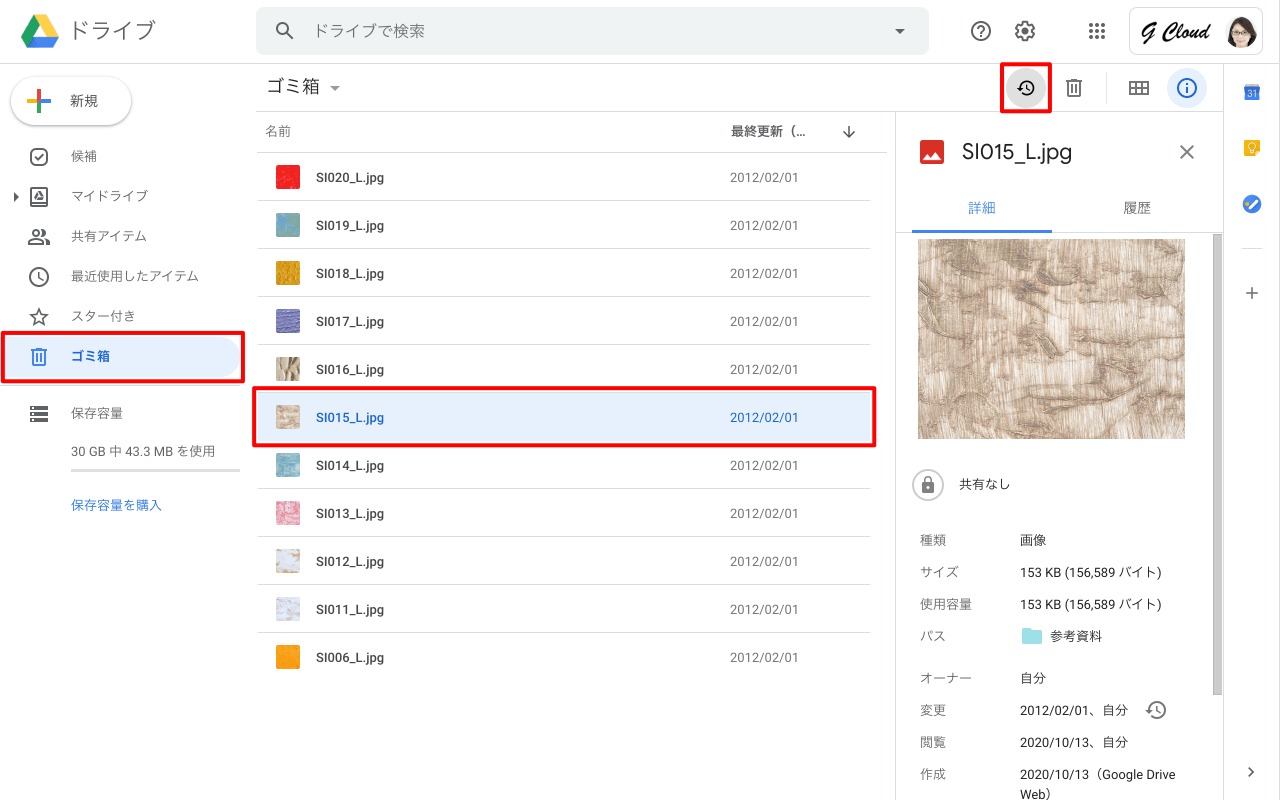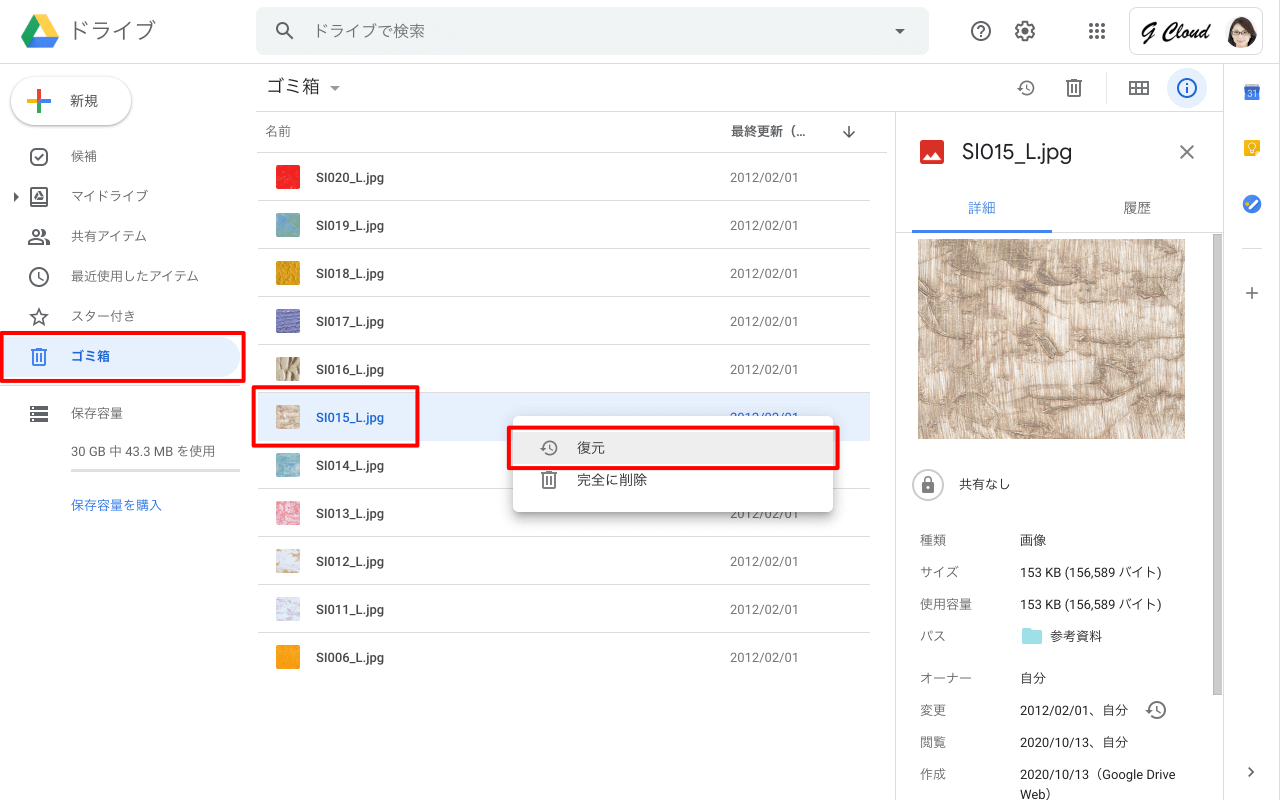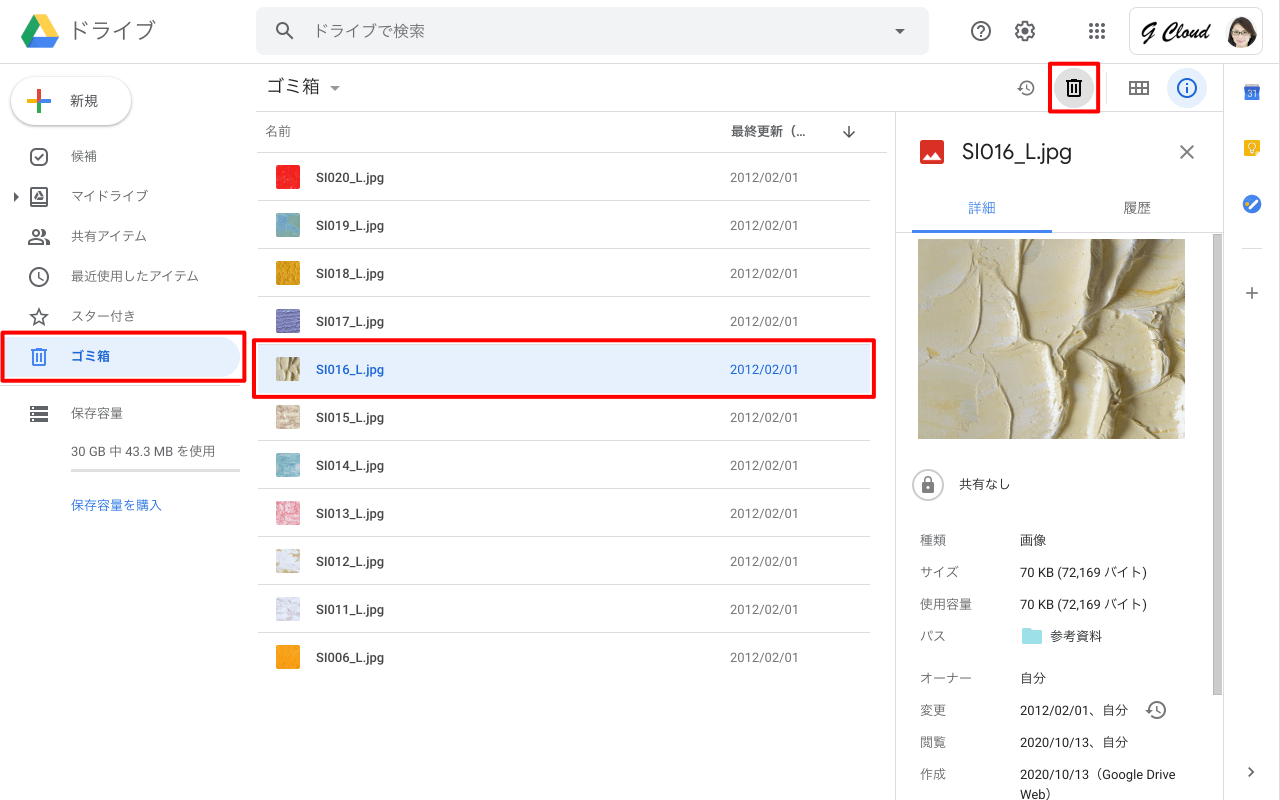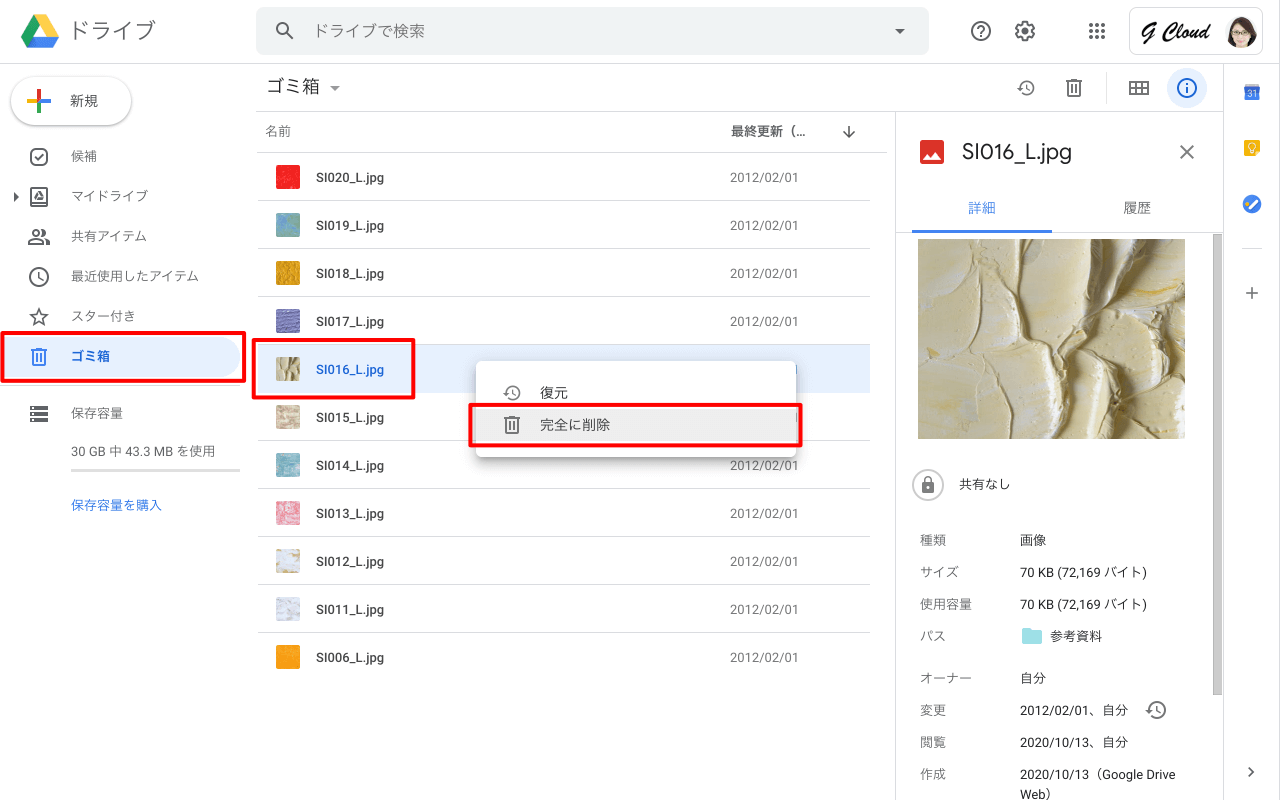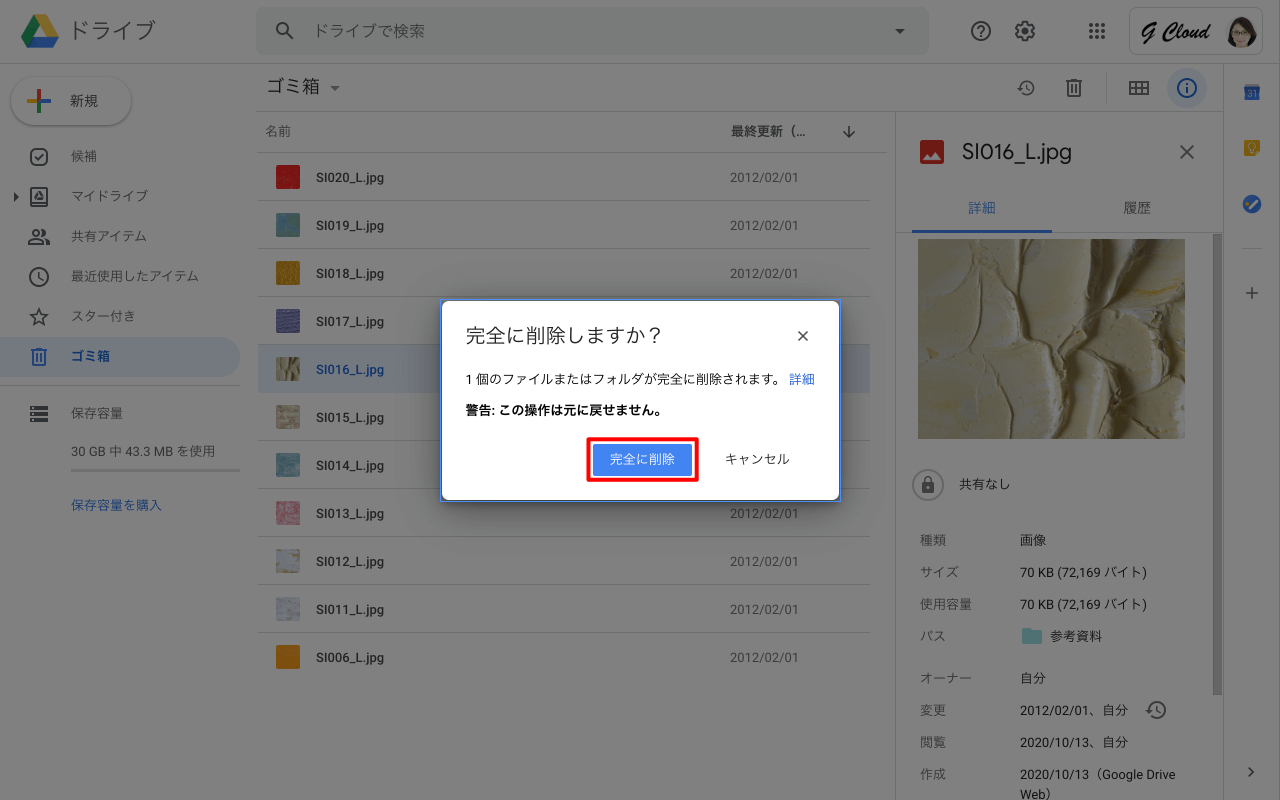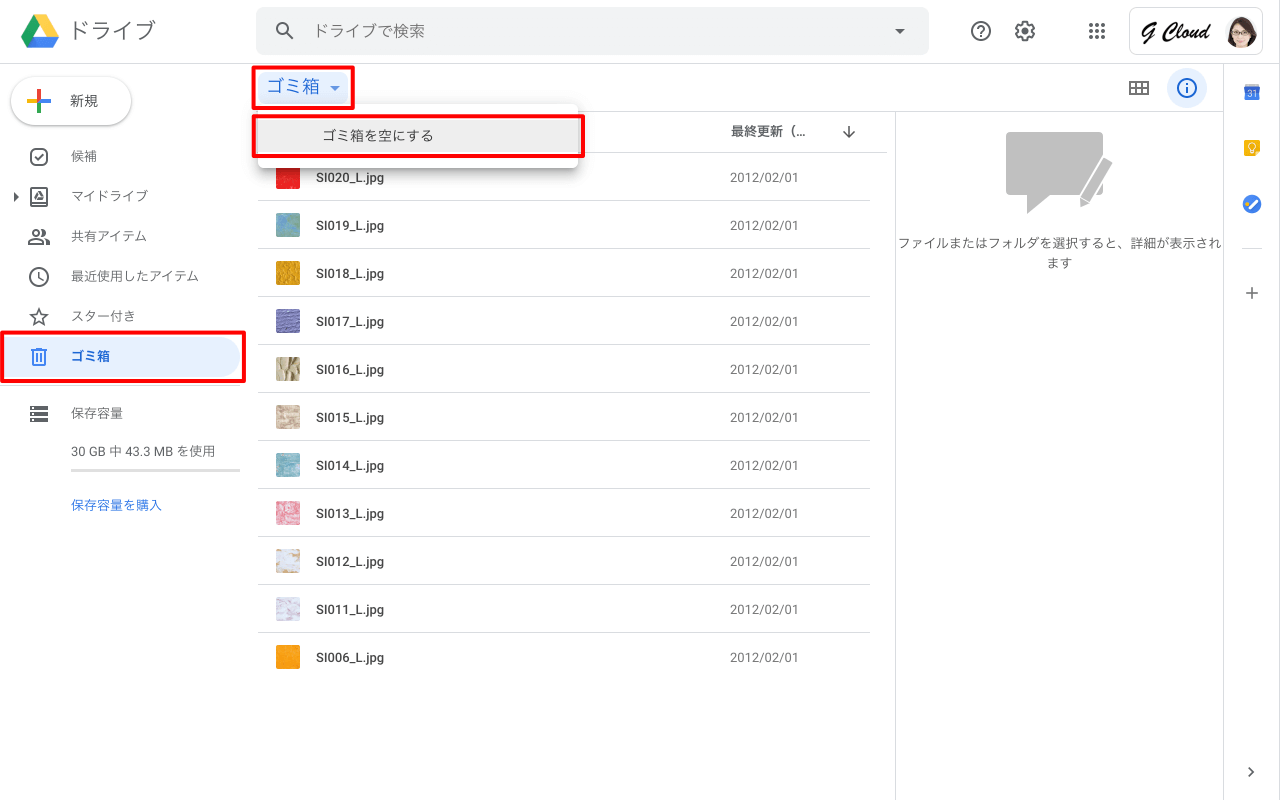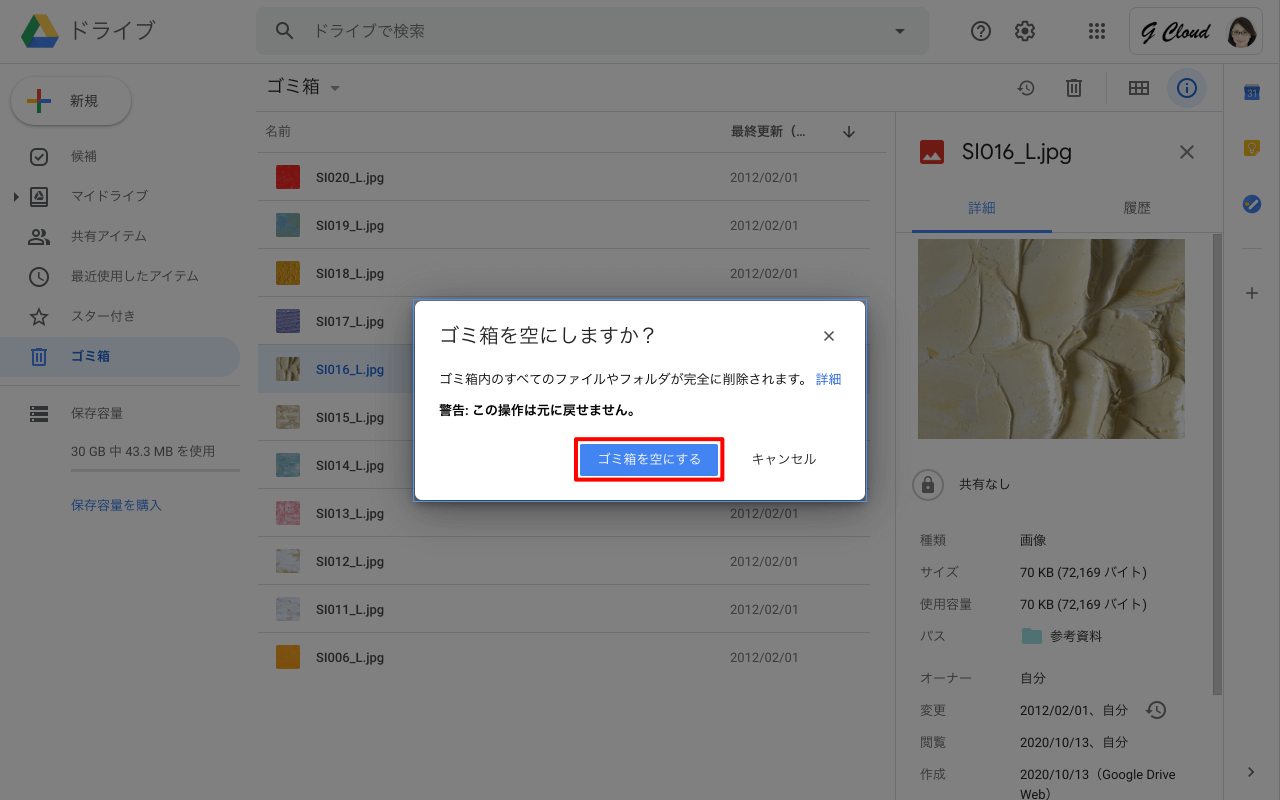Google ドライブ上の不要なアイテムを削除するとゴミ箱に移動します。ゴミ箱からはアイテムを復元することが可能ですが、データを完全に削除すると 2 度とアイテムにはアクセスできません。
ゴミ箱の中のアイテムは自動で 14 日後に完全に削除されます。完全に削除されると、Google ドライブの保存容量の空きを増やすことができます。
1. アイテムを削除(ゴミ箱へ移動)
マイドライブなどのアイテムリストを表示して削除したいファイル(もしくはフォルダ)を選択し、画面右上の[ゴミ箱(削除)]アイコンをクリックします。
削除するアイテムを選択して[右クリック]-[削除]をクリックしても同様です。
2. ゴミ箱からアイテムを復元
あやまってゴミ箱に入れたデータは、復元することが可能です。
Google ドライブ画面左メニューの[ゴミ箱]をクリックし、ゴミ箱を表示します。復元したいアイテムを選択し、画面右上の[復元]をクリックすると、復元されたデータは、ゴミ箱に入れる前の場所に復元されます。
復元したいファイルを選択し、[右クリック]-[復元]をクリックしても同様です。
3. ゴミ箱からアイテムを完全に削除
Google ドライブ画面左メニューの[ゴミ箱]をクリックし、ゴミ箱を表示します。完全に削除したいアイテムを選択し画面右上の[ゴミ箱(完全に削除)]をクリックします。
完全に削除したいファイルを選択し、[右クリック]-[完全に削除]をクリックしても同様です。
確認画面が表示されるので、[完全に削除]をクリックするとアイテムは完全に削除され 2 度とアクセスできなくなります。
ゴミ箱のすべてのアイテムを完全に削除するには、アイテムリスト上部の[ゴミ箱]-[ゴミ箱を空にする]をクリックします。
確認画面が表示されるので、[ゴミ箱を空にする]をクリックするとゴミ箱内のアイテムは完全に削除されます。
Google Workspace セットアップ&サポート > Google Workspace の使い方 > Google ドライブ > アイテムを削除